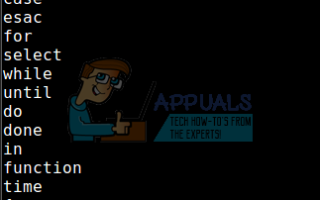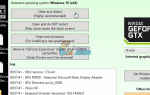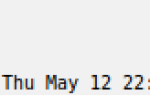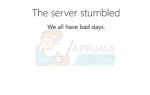Содержание
На самом деле есть команда для перечисления всех других команд, которые знает оболочка Linux, но, скорее всего, вы не знакомы с ней. Если когда-либо существовал нелогичный Catch-22 в отношении использования командных строк операционной системы на основе GNU / Linux, то это оно. При этом, к счастью, чрезвычайно легко подобрать команду, даже если оболочка не может дать ее вам напрямую.
Для начала вам нужно использовать Ctrl + Alt + T, чтобы открыть командную строку. Пользователи Xfce4, KDE и LXDE захотят щелкнуть «Системные инструменты» в меню «Приложения» и затем нажать «Терминал». Те, кто использует Ubuntu Unity, могут искать слово Terminal в Dash. Естественно, этот прием будет работать так же хорошо и в более традиционной виртуальной терминальной среде.
Способ 1: перечисление команд с помощью встроенной оболочки compgen
В командной строке введите compgen -c | Больше перечислить каждую команду, которую вы можете запустить. Используйте пробел каждый раз, когда вы хотите перейти на другую длинную страницу текста. Вы заметите, что эта утилита имеет чрезвычайно широкое представление о том, что такое команда. Многие элементы пунктуации, которые обычно не воспринимаются как команды, не будут работать, если вы просто введете их в терминал, поскольку они используются для связывания битов и частей более длинных команд.
Если вы используете современный эмулятор терминала, то вы всегда можете прокрутить назад вверх, чтобы увидеть, что вы пропустили, как только он начнет прокручиваться за пределы экрана. Когда вы найдете команду, которую искали, вы можете набрать q один раз, чтобы вернуться обратно в командную строку. На самом деле это встроенный bash, поэтому, если вы используете оболочку Almquist или C-shell, вы на самом деле не сможете ее использовать.
Утилита compgen предлагает несколько других опций, хотя вы, возможно, заметили, что у нее нет man-страницы, поскольку она встроена в оболочку. Это немного затрудняет понимание того, как использовать. К счастью, каждый из этих вариантов не трудно запомнить. Тип compgen -a перечислить все псевдонимы, которые у вас есть. С помощью compgen -b перечисляет все другие встроенные команды оболочки и compgen -k даст вам список ключевых слов. Если вы действительно хотите больше узнать о команде, введите человек встроенный чтобы увидеть реальную страницу оболочки bash.
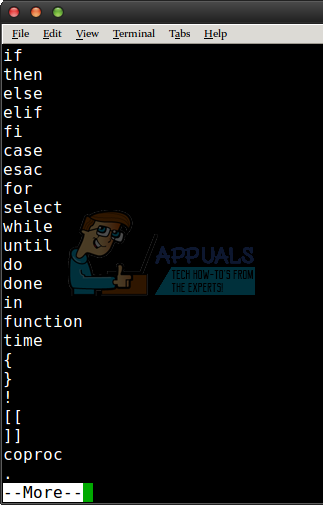
Поскольку это такая ужасно длинная страница, поскольку в ней упоминается все, что bash может сделать сам, введите / compgen и нажмите enter для поиска. Вы, вероятно, выделите только первое упоминание об этом, поэтому введите / и нажмите Enter еще раз. У вас будет параграф, объясняющий, что делает небольшая программа compgen.
Кстати, так же, как вам нужно использовать compgen -c | Чтобы просмотреть каждую команду в достойном порядке, вам также необходимо использовать compgen -b | больше, чтобы этот не скатился с экрана. Другие не должны давать вам слишком много информации. При этом, если вы используете какой-либо современный эмулятор терминала, вы можете просто прокрутить назад вверх, как только выходной поток начнет вытекать прямо с экрана.
Способ 2: использование трюка с вкладкой
Вы, вероятно, знакомы с тем, как, когда вы дважды нажимаете клавишу табуляции в приглашении bash, она начинает выдвигать предложения. Если вы частично введете команду и нажмете клавишу Tab, то вы автоматически выполните команду без необходимости ввода остальных. Если вам нравятся большинство пользователей, то вы использовали это для выполнения перемещений в очень длинные каталоги или удаления огромных имен файлов без необходимости их набирать.
С помощью определенной команды вы можете получить этот трюк, чтобы показать вам каждую команду в вашей системе. Тип Баш-Норк и нажмите enter, чтобы получить самый простой из возможных сеансов bash, потому что большинство дистрибутивов фактически отключают эту функцию с самого начала. Вы заметите, что ваша подсказка превратилась в нечто довольно общее. Теперь, ничего не делая, дважды нажмите клавишу табуляции.
Вам будет задан вопрос, хотите ли вы показать, как много возможностей существует, поэтому для этого нужно нажать клавишу y. Теперь вы будете просматривать список всех команд в вашей системе. Нажмите клавишу q, как только вы получите команду, которую искали. Это так же, как и любой другой список предложений bash, который вы видели, поэтому вы можете перемещаться по нему точно так же, без каких-либо проблем. В отличие от предыдущих списков, этот на самом деле будет отсортирован без необходимости передавать его по каналу.
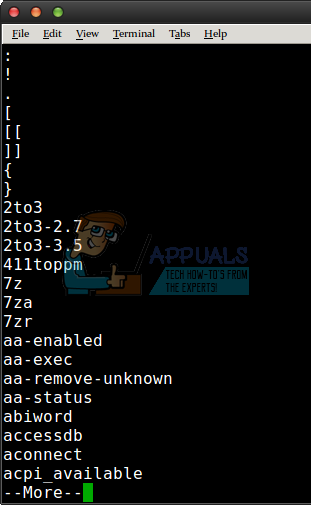
Как только вы захотите выйти из нового сеанса, просто введите команду exit, и вы увидите старую подсказку.